目次
「Glarysoft Community」ツールバー(Glarysoft社製) は、Conduit 検索エンジン (search.conduit.com) を使用し、インターネットを閲覧する際にリダイレクトを実行するブラウザハイジャッカープログラムです。 は、次のようなものです。 「グラリーソフトコミュニティ」ツールバー をインストールすると、検索キーワードを使った広告が表示されます。 「グラリーソフトコミュニティ」ツールバー インストーラがインターネットブラウザのホームページを変更しようとする。
そのため、コンピュータにプログラムをインストールする際には、追加で行われる変更に常に注意を払う必要があります。
を削除したい場合 「グラリーソフトコミュニティ」ツールバー をパソコンに取り込むには、以下の手順で行います。
 削除方法 「グラリーソフトコミュニティ」ツールバー をコンピュータから読み取ることができます。
削除方法 「グラリーソフトコミュニティ」ツールバー をコンピュータから読み取ることができます。
手順1.コントロールパネルから「Glarysoft」によってインストールされたアプリケーションをアンインストールします。
1. これを行うには、次のサイトにアクセスします。 スタート」→「コントロールパネル .
{Windows 8: 右クリック について 左下隅 を選択し コントロールパネル }
{Windows XPの場合。 スタート > 設定 > コントロールパネル . }
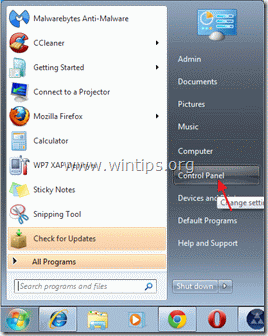
2. ダブルクリックで" プログラムの追加と削除 " Windows XP または
“ プログラムおよび機能 " Windows 8、7、Vistaの場合)。

3. プログラム一覧の中から これらのアプリケーションを削除/アンインストールします。
a. グラリーソフトツールバー (グラリソフト社製)
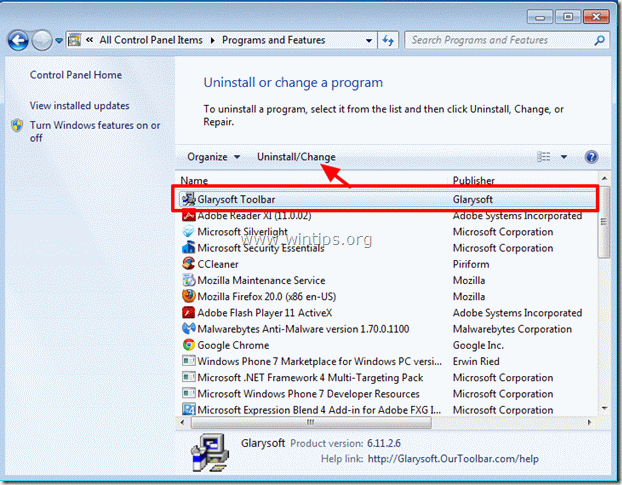
ステップ2.お使いのインターネットブラウザアプリケーションから「Glarysoft Toolbar」を削除します。
Internet Explorer、Google Chrome、Mozilla Firefox
インターネットエクスプローラ
Internet Explorerから「Glarysoft Toolbar」を削除し、検索設定を復元する方法。
1.インターネットエクスプローラを開く を開き、" インターネットオプション ”.
これを行うには、IEのファイルメニューから、" ツール " > " インターネットオプション ”.
お知らせ*。 IEの最新バージョンでは、" "を押してください。 歯車 " アイコン  を右上に表示します。
を右上に表示します。
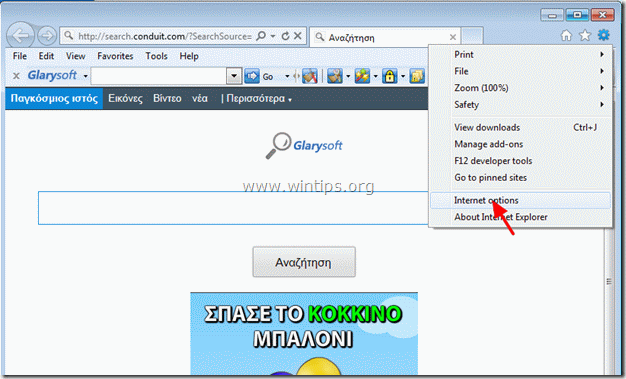
2. をクリックします。 アドバンスト " タブをクリックします。

3. 選択する " リセット ”.

4. をチェックする(有効にする)。 個人設定を削除する " ボックスから "リセット" を選択します。

5. リセット動作が完了したら、" "を押します。 閉じる "を選択し、" OK " でInternet Explorerのオプションを終了します。

6.ブラウザを再起動する と進みます。 をステップ3へ。
グーグルクローム
Google Chromeから「Glarysoft Toolbar」を削除し、検索設定を復元する方法。
1. Google Chromeを起動し、クロームメニューに移動します。  を選択し、" 設定 ".
を選択し、" 設定 ".
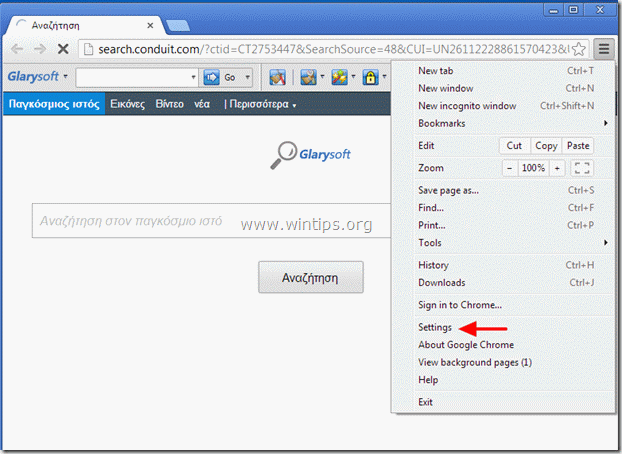
2. を検索してください。 起動時 " の部分を選択し、 " セットページ ".

3.削除 " search.conduit.com 「を押して、起動ページからの X " マークを右側に表示します。

4.お好みのスタートアップページを設定する (例: http://www.google.com)を押し、". OK ".

5. 詳細 " 検索 " の部分を選択し、 " 検索エンジンの管理 ".

6.お好みのデフォルトの検索エンジンを選択する (例: Google検索)をクリックし、". デフォルトにする ".

7. 次に、""を選択します。 search.conduit.com" 検索エンジンと 取除く を押すことで X 「のマークが表示されます。 OK " を閉じる " 検索エンジン " のウィンドウを表示します。

8. 選択する " エクステンション " を左側に表示します。
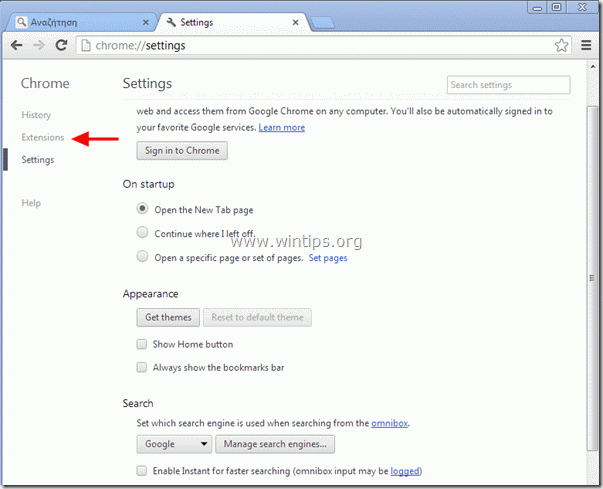
9. で、" エクステンション " ペインを表示します。 取り除く " グラリソフト " を押して入力します。 ごみ箱 " のアイコンをその行に表示します。
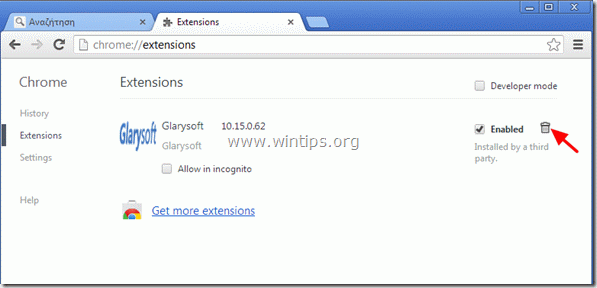
10. Google Chromeのウィンドウをすべて閉じて でむく ステップ3 .
Mozilla Firefox
Mozilla Firefoxから「Glarysoft Toolbar」を削除し、検索設定を復元する方法。
1.まず、Firefoxのメインの「メニューバー」を有効にしておく必要があります。
* 右クリック の右側の空いたスペースに "ページタブ" と イネーブル ファイアフォックス "メニューバー "です。
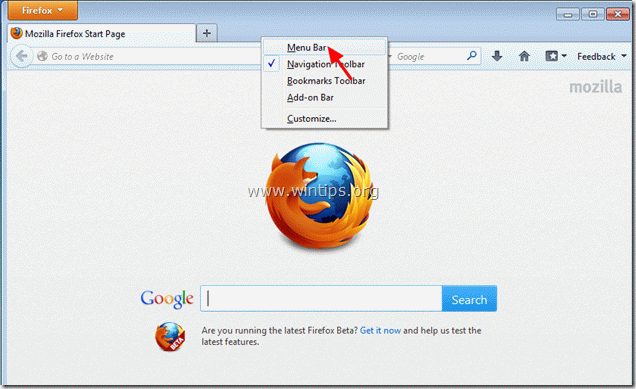
2. Firefoxのメニューから、" ヘルプ " > " トラブルシューティング情報 ".
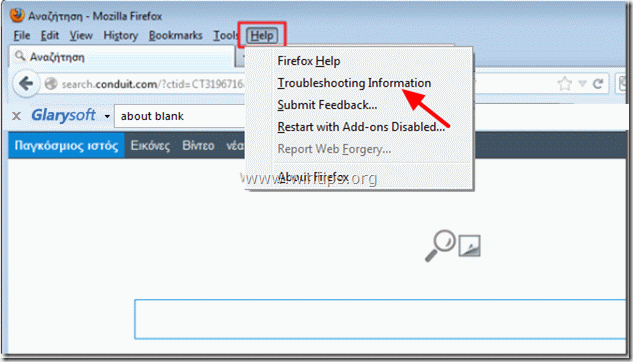
3. で " トラブルシューティング情報 " ウィンドウで、" "を押します。 Firefoxをリセットする " ボタンを押して Firefoxをデフォルトの状態に戻す .

4. プレス " Firefoxをリセットする " をもう一度。

5. リセット作業終了後、Firefoxが再起動します。
6. すべてのFirefoxウィンドウを閉じて 次のステップに進みます。
ステップ3.クリーニング コンピュータに残らないようにする 悪意のある脅威
ダウンロード と MalwareBytes Antimalwareをインストールする コンピュータに残っている悪質な脅威をすべて一掃します。
*インストール方法と使用方法が不明な場合は、". マルウェアバイト アンチマルウェア " の場合は、この説明書をお読みください。
アドバイスをお願いします。 パソコンをきれいに、安全に使うために。 Windowsの "セーフモード "でMalwarebytes Anti-Malware のフルスキャンを実行する。 .*
*Windowsのセーフモードに入るには、""キーを押してください。 F8 「を押すと、Windowsロゴが表示されます。 Windowsの詳細オプションメニュー 「が表示されたら、キーボードの矢印キーで セーフモード オプションを選択し、 を押します。 " ENTER “.
ステップ4.不要なファイルやエントリを削除する。
使用する " CCleaner " プログラムに進みます。 クリーン を一時的なものから解放します。 インターネットファイル と 無効なレジストリエントリ.*.
* インストール方法と使用方法がわからない場合 "CCleaner "です。 この説明書を読む .
ステップ5.変更を有効にするためにコンピュータを再起動し、アンチウイルスプログラムで完全スキャンを実行します。

アンディ・デイビス
Windows に関するシステム管理者のブログ





